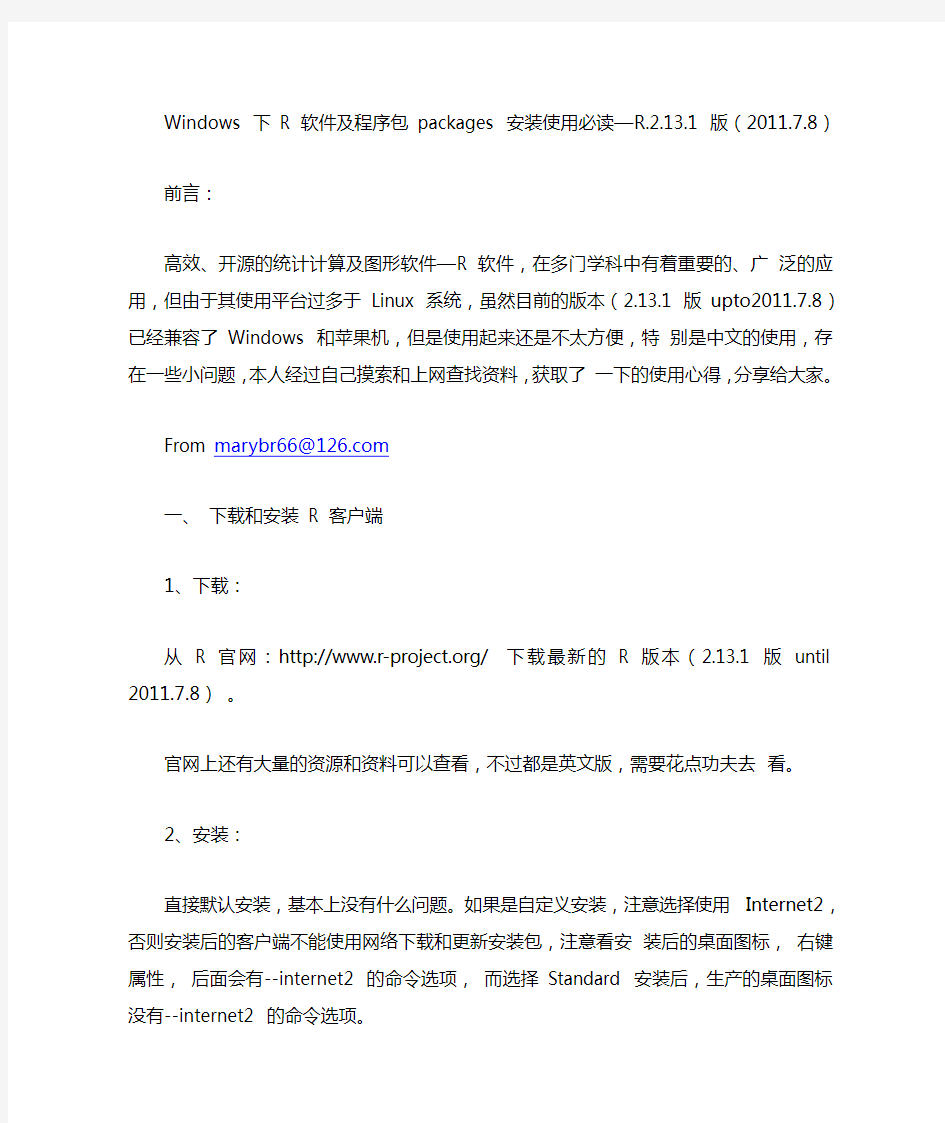
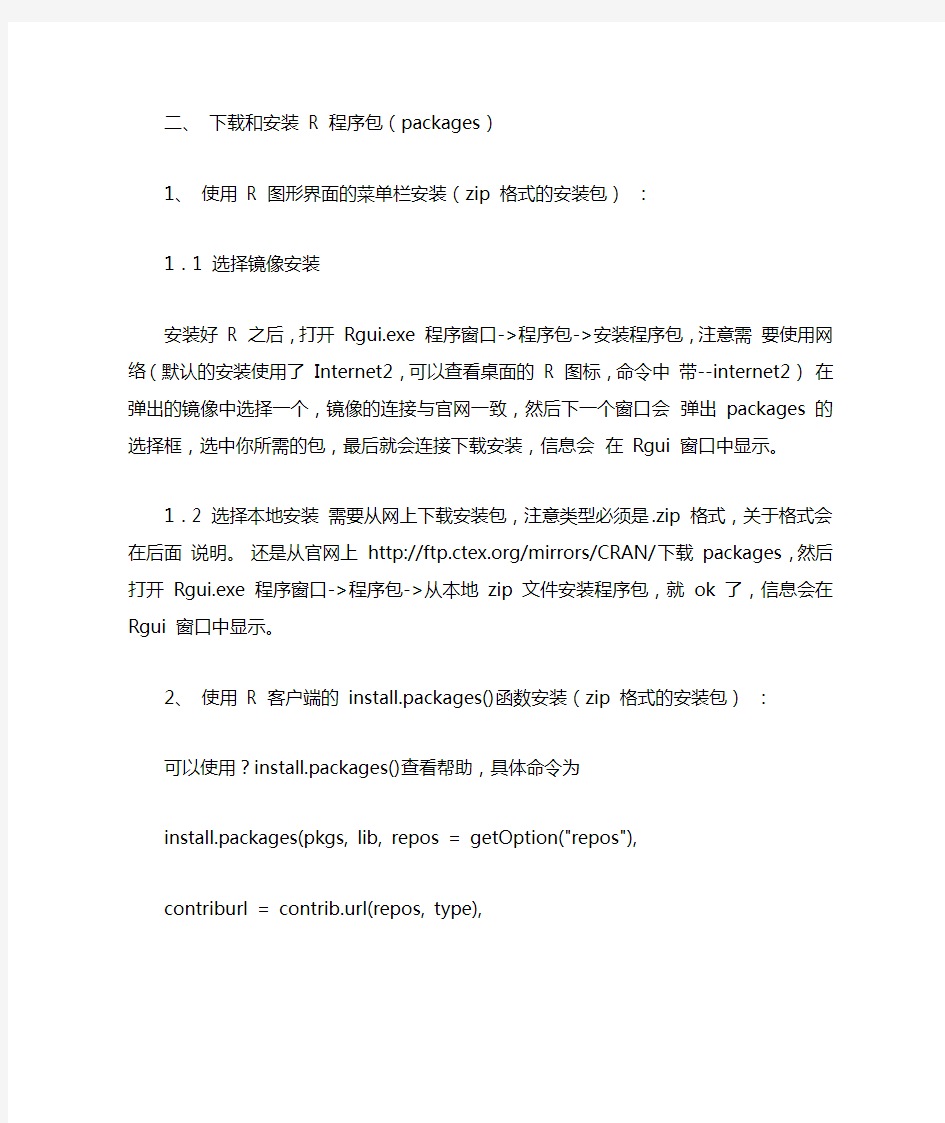
Windows 下R 软件及程序包packages 安装使用必读—R.2.13.1 版(2011.7.8)
前言:
高效、开源的统计计算及图形软件—R 软件,在多门学科中有着重要的、广泛的应用,但由于其使用平台过多于Linux 系统,虽然目前的版本(2.13.1 版upto2011.7.8)已经兼容了Windows 和苹果机,但是使用起来还是不太方便,特别是中文的使用,存在一些小问题,本人经过自己摸索和上网查找资料,获取了一下的使用心得,分享给大家。
From marybr66@https://www.doczj.com/doc/384447433.html,
一、下载和安装R 客户端
1、下载:
从R 官网:https://www.doczj.com/doc/384447433.html,/ 下载最新的R 版本(2.13.1 版until 2011.7.8)。官网上还有大量的资源和资料可以查看,不过都是英文版,需要花点功夫去看。
2、安装:
直接默认安装,基本上没有什么问题。如果是自定义安装,注意选择使用Internet2,否则安装后的客户端不能使用网络下载和更新安装包,注意看安装后的桌面图标,右键属性,后面会有--internet2 的命令选项,而选择Standard 安装后,生产的桌面图标没有--internet2 的命令选项。
二、下载和安装R 程序包(packages)
1、使用R 图形界面的菜单栏安装(zip 格式的安装包):
1.1 选择镜像安装
安装好R 之后,打开Rgui.exe 程序窗口->程序包->安装程序包,注意需要使用网络(默认的安装使用了Internet2,可以查看桌面的R 图标,命令中带--internet2)在弹出的镜像中选择一个,镜像的连接与官网一致,然后下一个窗口会弹出packages 的选择框,选中你所需的包,最后就会连接下载安装,信息会在Rgui 窗口中显示。
1.2 选择本地安装需要从网上下载安装包,注意类型必须是.zip 格式,关于格式会在后面说明。还是从官网上https://www.doczj.com/doc/384447433.html,/mirrors/CRAN/下载packages,然后打开Rgui.exe 程序窗口->程序包->从本地zip 文件安装程序包,就ok 了,信息会在Rgui 窗口中显示。
2、使用R 客户端的install.packages()函数安装(zip 格式的安装包):
可以使用?install.packages()查看帮助,具体命令为
install.packages(pkgs, lib, repos = getOption("repos"),
contriburl = contrib.url(repos, type),
method, available = NULL, destdir = NULL,
dependencies = NA, type = getOption("pkgType"),
configure.args = getOption("configure.args"),
configure.vars = getOption("configure.vars"),
clean = FALSE, Ncpus = getOption("Ncpus", 1L),
libs_only = FALSE, INSTALL_opts, ...)
pkgs 为安装包名称,如果repos = NULL,就是本地安装,需要写成全路径的.Zip 文件安装包,lib 表示安装的位置,缺省则为客户端中的系统包的位置,如果需要更改位置,则需要自定义,repos 表示程序库的URL(s),CRAN 如镜像的安装连接的是"https://www.doczj.com/doc/384447433.html,",本地文件安装的时候,可以将repos = NULL,后续的参量一般缺省即可。
注意,R 中可能对路径符―\‖敏感,可以使用―/‖或者―\\‖代替。
注意,这个安装包可以在R 脚本程序中使用,因为这是一个R 的函数。另外,据说linux 下可以安装.tar.gz 格式的源程序,不过在windows 下好像只能安装zip 格式,windows 下好像不方便source 的安装,如果有人知道window 下的tar.gz 格式的安装方法,请联系本人marybr66@https://www.doczj.com/doc/384447433.html,。
3、使用R 程序的命令方式安装(Rcmd INSTALL)(zip 或者tar.gz 格式均可):首先,需要将R 程序的路径添加到系统的环境变量PATH,如本人就将C:\Program Files\R\R-2.13.1\bin\i386 这个添加到PATH 里面了。这样在开始-> 运行->cmd 后,就可以直接使用Rcmd 命令了。检查环境变量添加是否正确的方式,就是在命令提示符中输入r,如果进入Rgui.exe 类似的文字显示时,表示进入了R 系统,可以使用R 中的函数比如ls()等。Rcmd 命令,(老版本是R cmd,现在更新后改了),其实是刚添加的路径下的EXE 程序,其功能是支持类似linux 系统中的命令行操作,比如INSTALL,REMOVE,check,build 等,可输入Rcmd 查看提示的功能。这里的安装同样需要自己下载的程序包,或者自己开发的包,或者从Linux 系统上build 的文件,其格式应该为.tar.gz (源程序,source)或者为.ZIP ,格式(程序,binary)。可以在命令后加入-L 自定义安装包路径,不用全部安装到系统路径中,方便管理,对应的删除命令就是REMOVE。完整的package 安装命令就是:Rcmd INSTALL your_download_path\packagename.zip [-l your_lib_path] 值得注意的是,这里可以安装.tar.gz 格式的源程序(这也是windows 下安装.tar.gz 的source 文件最成功的一个方法),但注意,如果程序中有其他语言的代码如C、C++、Fortran 等,则安装时会不通过,因为缺少相应编译器,可能会安装失败,这时候,需要安装另一个在windows 下支持R 的Rtools 软件,可以在https://www.doczj.com/doc/384447433.html,/Rtools/上下载到,该软件支持其他语言在R 软件上安装package,其具体作用在后续的创建R 程序包中详细介绍。
4、格式说明:程序包的格式包括四个,例如pls 程序包:Package source: pls_2.1-0.tar.gz MacOS X binary: pls_2.1-0.tgz Windows binary: pls_2.1-0.zip Reference manual: pls.pdf
这里主要介绍两种: .tar.gz 格式(源程序,source,一般在linux 系统下生成); .ZIP 格式(程序,binary,一般windows 环境下很好安装)。至于如何将.tar.gz 转换为.zip 格式的包,在网上找了很多,发现确实没有很多关于这方面的资料,而有些人则表示这是不行的。我认为,将源程序source 编译为程序binary,不能直接解压缩然后再压缩,这样是错误的,在第四章中,有关于创建R 程序包(包括.tar.gz 或.zip 格式)这方面的详细介绍。如何将.tar.gz 转换为.zip 格式的包,可以通过R 语言作为中介,但是该方法不具有通用性,只对一些安装包起作用。简单来说,就是通过Rcmd INSTALL packagename.tar.gz -l yourpath,然后将yourpath\ packagename 这个文件夹用WinRAR 打包成packagename_版本号.ZIP,这样我们就获得了Zip 格式的安装包。注意,该zip 格式的安装包安装时只会做解压缩的工作,所以不会有提示安装成功的信息,但实际上是安装成功的。与上文提到的zip 格式的binary 文件略有不同,上文的binary 格式安装时会检测安装包的完整性和安全性。三、运行R 程序运行R 程序,或者说R 脚本,可以打开Rgui.exe 程序窗口->文件->运行r 脚本文件,或者输入命令source(― filepath\script.R ‖)同样执行R 程序。注意,如果程序中引用了部分程序包packages,要获取这些程序包的支持,首先要加载该程序包,使用命令library (packagename),如果缺省路径则表示系统lib 的路径,否则需要自定义路径,例如library('pls',lib.loc='D:/ lib') 关于library,有两个意思,一个是指package 的安装路径,另一个是加载package 的函数命令。下面给出一些windows 下R 的使用心得:1、工作空间文件.Rdata 文件,会随着文件夹的地址改变而自动改变工作空间,十分方便。2、只要在工作开始前,一次性装好packages,只要能正确加载程序包,多次(开多个相同的R 程序)重复(开多个不同的程序)使用,都不受路径的影响。3、程序包只要是正确安装后生成的文件夹,可以在不同的路径下使用和移动。对于系统默认的路径,比如C:\Program Files\R\R-2.13.1\library 和C:\Documents and Settings\Administrator\My Documents\R\win-library\2.13,在这中间加入或者相互移动正确的安装包文件夹,无论加载或者调用安装包,完全没有任何影响。对于自定义的安装包路径,需要在使用library() 加载时,加入lib.loc='package_path'。这样就可以使用了。4、对于服务器或者Win7 来说,由于权限问题或者用户账户的使用问题,可能导致package 安装路径无权限而不能安装到系统默认路径,此时,可以安装到自定义的路径,通过library(packagename,lib.loc='package_path')解决。四、创建R 程序包
创建R 程序包,在linux 系统,只需要build 就行,输出为.tar.gz,在输出时加入–binary,则输出为.zip,方便实用。那么,在Windows 环境下如何编写R 程序包?也就是生成供linux 环境编译运行的tar.gz 文件,也生成供windows 下使用的.zip 文件?这一过程并不复杂,但要下载一些工具软件,按照相应的步骤填写相应的―表格‖ ,继而在控制台中输入一些指令。(以下内容来自网上,微做修改,仅供学习参考) 在Windows 下编写R 程序包通常包括以下几步:(1)工具软件Rtools 的安装和备选软件的安装。(2)r 脚本的准备,也就是用来生成程序包的函数脚本。(3)利用R 中自带的package.skeleton()函数,生成制作包所需要的Description 文件和帮助文件.rd 。(4)按要求填写生成的Description 文件和帮助文件.rd (5)在windows cmd 的命令行中输入相应的命令,生成zip 文件或者.tar.gz,并进行相应的检查。 1. 工具软件安装和配置制作r 包的工具软件包括Rtools,HTML 编译器(R2.10 后不需要HTML 编译器),MikT eX 或Ctex (如果不想获得pdf 手册,则不需要安装) 1.1 安装:(1)Rtools(制作R 包的主要工具)Rtools 是在windows 下制作R 包的一系列工具,其中包括1)CYGWIN 在Windows 下模拟UNIX 环境2)MinGW 编译器,可用来编译 C 和Fortran 语言。3)Perl 下载地址:https://www.doczj.com/doc/384447433.html,/Rtools/ (2)MikTeX 或CteX(备选)用来生成PDF 格式的帮助文件,一种比较高效的排版编译软件下载地址:https://www.doczj.com/doc/384447433.html,/,https://www.doczj.com/doc/384447433.html,/ 分别按照要求安装好。1.2 设置文件启动路径:设置启动路径的目的是在cmd 命令行可以直接调用Rtools 等相应软件。右键点击:我的电脑>属性>高级>环境变量>系统变量PATH 一项,点击―编辑‖ ,检查是否具有以下路径。通常软件在安装时已经自动配置好了启动路径。如果没有,需要手工添加:c:\Rtools\bin;c:\Rtools\perl\bin;c:\Rtools\MinGW\bin; C:\Program Files\R\R-2.13.1\bin\; c:\CTEX\MiKT eX\miktex\bin;C:\CTEX\CTeX\ctex\bin;(非必须)C:\CTEX\CTeX\cct\bin;C:\CTEX\CT eX\ty\bin;(非必须) 2.脚本文件准备假如现在我们已经有了一个编好的R 函数freq,用来计算物种出现的相对频度,存成了r 脚本的格式,文件名为freq.r 其内容如下所示############################################## freq matr <- as.matrix(matr) if(!is.matrix(matr)){ stop("The input data must be matrix!\n") } if(any(is.na(matr))){ matr <- na.omit(matr) print(paste("NA found in matrix, and have been removed\n")) } matr[matr>1] <- 1 result <- apply(matr, 2, sum)/nrow(matr) return(result) } ############################################## 下面是用R 自带的package.skeletons()函数生成R 程序包的框架3.R 包中框架的准备,用package.skeleton()函数生成登陆R :开始>所有程序>R>R.2.13.1 (1)清除内存中的对象,目的删除R 内存中所有不需要的数据或函数:rm(list=ls()) (2)设定工作目录,这里设定为d:\good setwd("d:/good") (3)将制作包的源文件freq.r 复制到工作目录d:\good 下。如果要创建的R 包中有很多函数,则建议先将各函数存在一个脚本文件中。(4)用package.skeleton (name="packname", list = ls())生成相应的包框架。这里,我们要创建一个名为freq 的R 包。则输入以下命令:package.skeleton(name="freq",code_files="D:/good/freq.r" ) 此时,R 控制台中显示(有些版本可能不显示该内容)Creating directories ... Creating DESCRIPTION ... Creating Read-and-delete-me ... Saving functions and data ... Making help files ... Done. Further steps are described in './freq/Read-and-delete-me'. > 可以看到D:\good 文件夹下新出现了一个freq 文件夹该文件夹下的内容就是R 包的框架,包括Read-and-delete-me,DESCRIPTION 文件,r 文件夹,man 文件夹,只要按要求将其填写完整,再进行相应的编译即可。Read-and-delete-me 包括如何创建R 包DESCRIPTION 是对R 包的简要介绍r 文件夹中存放的是.r 文件,即各函数的源代码man 文件夹下存放的是Rd 文件,也就是R 帮助的源代码查看Read-and-delete-me 文件,主要是如何创建R 包的主要事项,内容如下:* Edit the help file skeletons in 'man', possibly combining help files for multiple functions. * Put any C/C++/Fortran code in 'src'. * If you have compiled code, add a .First.lib() function in 'R' to load the shared object. * Run R CMD build to build the package tarball. * Run R CMD check to check the package tarball. Read "Writing R Extensions" for more information. 注:这里的R CMD 说的是在Linux 的终端输入的命令,实际上在Windows 环境中应该输入Rcmd Rcmd build packname 给源程序打包,Rcmd build --binary packname 建立zip 包。Rcmd check packname 检查程序包的错误。查看过该文件之后,需要将其删除。4、按要求填写生成的Description 文件和帮助文件.rd (1)Description 文件的编辑按照提示,填好各项,Description 文件是该程序包的简介,这一格式是Debian Linux 的作者发明的。内容如下:红色部分是需要手工编辑的。需要特别注意的是,如果程序包的例子中使用了其他程序包(如vegan)的数据,则应该在Description 文件中加入Suggests:vegan, 否则在Rcmd check 中将不能通过。如果程序包中的R 函数引用vegan 程序包的函数,则需要在Description 文件中加入Depends:vegan 在该程序包被载入的同时,保证vegan 程序包也被载入。#################################### Package: freq Type: Package Title: Calculate relative frequency Version: 1.0 Date: 2011-08-13 Author: marybr66 Maintainer: marybr66 None } \author{ marybr66 freq-package.Rd 中帮助文件的填法与freq.Rd 的类似。5、通过cmd 命令创建R 包在Windows 开始> 运行> cmd 键入cd D:\good 将工作目录转移到d:\good 下键入Rcmd build --binary freq 制作windows zip 包键入Rcmd build freq 制作linux 平台下可运行的tar.gz 包命令运行完之后可以发现,在d:\good 下生成了freq.zip 和freq_1.0.tar.gz 压缩包。键入Rcmd check freq 对freq_1.0.tar.gz 代码的各项内容进行检查。键入Rcmd Rd2pdf freq 生成pdf 格式的命令手册。现在输入Rcmd build --binary freq 有可能提示—binary 已经无用,但实际作用还是有效,生成了.zip 文件。另外,如果作者希望将自己制作的Package 上传到CRAN,则必须要通过Rcmd check,并且其中不能有任何错误或警告。注意R CMD 系列命令是在windows 控制台下运行,而非R 控制台。如何创建R 软件包的参考网址():[1] https://www.doczj.com/doc/384447433.html,/home.php?mod=space&uid=255662&do=blog&id=247614 [2] https://www.doczj.com/doc/384447433.html,/thread-2756-1-1.html 总结:R 语言在中国的各个统计学使用方面越来越多,应用越来越广,但是相对来说,Windows 下使用R 确实有些不方便,但是只要花功夫摸索,一样可以成功,希望与各种使用R 的人多多交流,祝大家使用R 工作和研究顺利。 【转】制作软件自动安装,软件全自动安装包 经常需要帮别人安装一些常用软件,“下一步”、修改安装目录等等,总得做很多重复的工作,很久之前就看到一些高手用autoit 来做一些软件的“自动安装”,软件的整个安装过程是全自动的,不需要点击或者输入任何东西,非常方便。 方法一: 由于对autoit不是很了解,一直没做出自己需要的“自动安装”,虽然也尝试用其他的工具制作过类似的“自动安装”,但是效果不是太好。 今天无意看到一篇文章《制作软件自动化安装的最简便的方法[By Gooker]》,如茅塞顿开,获益匪浅,感谢原作者。 下载自动化编写任务脚本autoit v3.2.55中文绿色版-目前最新是v3版本,类似BASIC语言风格的脚本程序的免费软件,它被设计用来在Windows GUI中进行自动操作.通过它可以组合使用模拟键击,鼠标移动和窗口/控件操作等来实现自动化任务,这是其它语言所无法做到或尚无可靠方法实现的。 这个方法不是用别的工具,正是AU3自带的。最简便的方法是什么样子的: 执行一遍软件的安装,就出来代码了,编译一下就出来工具了。 OK,先说明用的不是用Autoit宏生成器,总感觉那个玩意不准(不知道是不是没用过的原因),其实可能大家也在使用的时候碰到过,偶然按出来了,或者老手都知道这个软件。 好了,现在告诉你如何做: 1、打开 目录是:AutoIt3\SciTe\ScriptWriter 下面的AU3Record.exe文件 2、主角就出现了,建议选中"Record Window Text"(记录窗口文字),另外"Record Mouse"必选,然后browse选择你想要自动安装的软件; 3、选择好之后就点击"Click To Record"的图标,之后就安装你的软件,你的操作都会被记录,这个记录方式是完全模拟的,包括鼠标的移动、点击等等; 4、软件安装完毕之后,我们点击右上角这个 完成,程序会自动把代码写到SciTE里面。 Linux软件的安装与拆卸 1、查看是否安装了gcc 命令#rpm -qlgcc #rpm -qa |grepgcc 参数:q-询问 a-查询全部 l-显示列表 2、权限 安装和删除只有root和有安装权限的用户才可以进行。查询是每个用户都可以进行操作的。 ******************************************************************************* ************** 下面是转来的一篇文章,先存着 https://www.doczj.com/doc/384447433.html,/main/?q=node/50 1.1RPM 的介绍和应用 作者:北南南北 来自:https://www.doczj.com/doc/384447433.html, 提要:RPM 是Red Hat Package Manager 的缩写,原意是Red Hat 软件包管理;本文介绍 RPM,并结合实例来解说RPM手工安装、查询等应用; ++++++++++++++++++++++++++++++++++++++++++++++++++++++++++++++++++ 正文: ++++++++++++++++++++++++++++++++++++++++++++++++++++++++++++++++++ RPM 是Red Hat Package Manager 的缩写,本意是Red Hat 软件包管理,顾名思义是Red Hat 贡献出来的软件包管理;在Fedora 、Redhat、Mandriva、SuSE、YellowDog等主流发行版本,以及在这些版本基础上二次开发出来的发行版采用;RPM包里面都包含什么?里面包含可执行的二进制程序,这个程序和Windows的软件包中的.exe文件类似是可执行的;RPM包中还包括程序运行时所需要的文件,这也和Windows的软件包类似,Windows的程序的运行,除了.exe文件以外,也有其它的文件;一个RPM 包中的应用程序,有时除了自身所带的附加文件保证其正常以外,还需要其它特定版本文件,这就是软件包的依赖关系;依赖关系并不是Linux特有的,Windows操作系统中也是同样存在的;比如我们在Windows 系统中运行3D游戏,在安装的时候,他可能会提示,要安装Direct 9 ;Linux和Windows 原理是差不多的;软件安装流程图: 本文使用范围: 1、本文是对RPM管理的软件的说明,对通过file.tar.gz 或file.tar.bz2源码包用make ;make install 安装的软件无效; 2、安装软件时,最好用各自发行版所提供的系统软件包管理工具,对于Fedora/Redhat您可以参考如下文章;1)Fedora 系统管理软件包工具system-config-packages,方便的添加和移除系统安装盘提供的软件包,详情请看《Fedora 软件包管理器system-config-packages》2)Redhat系统管理软件包工具,新一点的系统应该是redhat-config-packages ,用法和《Fedora 软件包管理器system-config-packages》一样;3)apt + synaptic 软件包在线安装、移除、升级工具;用法:《用apt+synaptic 在线安装或升级Fedora core 4.0 软件包》 4)yum 软件包在线安装、升级、移除工具;用法:《Fedora/Redhat 在线安装更新软件包,yum 篇》5)所有的yum和apt 教程《apt and yum》目前apt和yum 已经极为成熟了,建议我们安装软件时,采用apt或者yum ;如果安装系统盘提供的软件包,可以用system-config-packages 或redhat-config-packages ; 一、RPM包管理的用途; 1、可以安装、删除、升级和管理软件;当然也支持在线安装和升级软件; 软件安装原理.txt这是一个禁忌相继崩溃的时代,没人拦得着你,只有你自己拦着自己,你的禁忌越多成就就越少。自卑有多种档次,最高档次的自卑表现为吹嘘自己干什么都是天才。软件在安装时,到底做了些什么?大家每天都在用电脑,可能也经常在自己的电脑上安装软件。就算自己没安装过,至少也看到人家安装过软件。在这里,我不是想教你怎么安装软件,而是想向你展示,软件在安装的过程中,到底都做了些什么动作?为什么有些软件要安装,直接拷贝过去却不能用?为什么一些软件安装或卸载之后要重启。下面要讨论的就是这些问题。 首先,我们探讨一下软件安装的共通部分,说共通,就是在不同版本的操作系统上,如WINDOWS98,WIN2K和WINXP等上它们都有共同点的地方。这个文章也试图不针对具体的某个操作系统,而对共同的规律来探讨,不过我自己用的是WINDOWS98,所以有时一些例子可能会用WINDOWS98上的实例来说明,而大多数情况下这些特***在WIN2K和WINXP上也是类似的。 那么,我先来归纳一下,典型的软件安装过程都有可能做哪些事情。由于我们是讨论软件在安装时的行为,所以开始安装前的设置和选项我们就暂不讨论,只说到软件真正开始安装那个时候起的动作: ①文件从安装源位置拷贝到目标位置。 ②往系统目录写入一些必要的动态连接库(DLL)。(可选) ③往系统注册表中写入相应的设置项。(可选) ④建立开始菜单里的程序组和桌面快捷方式。(可选) ⑤其他动作。(可选) 下面我们再详细来分析上面归纳出来的这些动作: 1)拷贝软件本身需要的文件。源位置指软件未安装之前的位置,例如光盘,下载的目录等,目标位置指你指定的安装位置。 这是几乎所有的软件安装过程一定会做的一件事。而如果一个软件,在安装时只要这一步,不需要后面的其他几步,我们可以认为这个软件就是绿色软件。或者反过来说绿色软件就是只要拷贝文件,不需要依赖于某个DLL,或者它依赖的DLL在几乎所有的系统中都一定有的,并且它也不依赖于注册表里面的设置项的软件。 2)这一步,可以说至少有一半软件在安装时都会做,一些软件,需要用到某个DLL,特别是那些软件作者开发的DLL,或者系统中不常用的DLL,一般都会随软件的安装拷到系统目录。所谓系统目录,在WIN98下一般是在WINDOWS\SYSTEM这个目录,而WIN2K是在WINNT\SYSTEM32,WINXP是在WINDOWS\SYSTEM32。还有,一些软件如QQ游戏,中游等,它们也用到一些DLL,由于这些DLL只是这个软件自己用到,别的其他软件不会用到,所以它们并不一定存在于系统目录,而是放在软件安装目录里面,这样的DLL已经在上一步中被拷贝,所以和这一步说的情况不一样。 LINUX下tar.gz包的安装方法 大多以tar.gz 和tar.bz2打包软件,大多是通过 ./configure ;make ;make install 来安装的;有的软件是直接make;make install。 我们可以通过。/configure ——help 来查看配置软件的功能;大多软件是提供。/configure 配置软件的功能的;少数的也没有,如果没有的就不用。/configure ;直接make;make install 就行了; . /configure比较重要的一个参数是——prefix ,用——prefix 参数,我们可以指定软件安装目录;当我们不需要这个软件时,直接删除软件的目录就行了; 比如我们可以指定fcitx安装到/opt/fcitx目录中; [root@localhost fcitx]#./configure ——prefix=/opt/fcitx如果我们不需要fcitx 时,可以直接删除/opt/fcitx 目录;所以我们举这个例子中,fcitx如果定制安装到/opt/fcitx目录中,完整的安装方法应该是:[root@localhost fcitx]# tar jxvf fcitx-3.2-050827.tar.bz2 [root@localhost fcitx]#cd fcitx [root@localhost fcitx]# ./configure ——prefix=/opt/fcitx [root@localhost fcitx]# make [root@localhost fcitx]# make install ================================================================= === 一、什么是源码包软件; 顾名思义,源码包就是源代码的可见的软件包,基于Linux和BSD系统的软件最常见;在国内源可见的软件几乎绝迹;大多开源软件都是国外出品;在国内较为出名的开源软件有fcitx;lumaqq;Lumaqq及scim等;但软件的源代码可见并不等于软件是开源的,我们还要以软件的许可为准;比如有些软件是源码可见的,但他约定用户只能按他约定的内容来修改;比如vbb论坛程序;所以一个软件是否是开源软件,得具备两个条件;一是源代码可见;二是要有宽松的许可证书,比如GPL证书等;在GNU Linux或BSD社区中,开发人员在放出软件的二进制软件包的同时,也会为我们提供源代码软件包; 二、源代码有何用? 一个软件的如果有源码,是任何人都能看到他是怎么开发而来的,就像一个瓶子,比如瓶子制作的模具是什么;需要什么材料;具体的用途以及瓶子的详细说明书等等。软件的开放源码就是类似,开发者在给我们软件的同时,也会告诉我们软件是怎么开发出来的;只 Linux下QQ等软件的安装方法.txt24生活如海,宽容作舟,泛舟于海,方知海之宽阔;生活如山,宽容为径,循径登山,方知山之高大;生活如歌,宽容是曲,和曲而歌,方知歌之动听。Linux下QQ等软件的安装方法2008-10-31 23:39 Linux下QQ等软件的安装方法2008-10-16 16:06要充分发挥电脑的作用,就得有大量的应用软件,完成不同的工作。在Windows环境中安装各种应用软件的思路与方法,想必大家早已熟悉。然而,在使用Linux时,我们却总会被这些本不应该是问题的问题所困扰:怎么安装应用软件?我的软件安装在什么地方?如何删除不要的应用软件?…… 下面,我们就一起来认识一下这些方面的知识。 一、解读Linux应用软件安装包 通常Linux应用软件的安装包有三种: 1) tar包,如software-1.2.3-1.tar.gz。它是使用UNIX系统的打包工具tar打包的。2) rpm包,如software-1.2.3-1.i386.rpm。它是Redhat Linux提供的一种包封装格式。3) dpkg包,如software-1.2.3-1.deb。它是Debain Linux提供的一种包封装格式。 而且,大多数Linux应用软件包的命名也有一定的规律,它遵循: 名称-版本-修正版-类型 例如: 1)software-1.2.3-1.tar.gz 意味着: 软件名称:software 版本号:1.2.3 修正版本:1 类型:tar.gz,说明是一个tar包。 2)sfotware-1.2.3-1.i386.rpm 软件名称:software 版本号:1.2.3 修正版本:1 可用平台:i386,适用于Intel 80x86平台。 类型:rpm,说明是一个rpm包。 注:由于rpm格式的通常是已编译的程序,所以需指明平台。在后面会详细说明。 而software-1.2.3-1.deb就不用再说了吧!大家自己练习一下。 二、了解包里的内容 一个Linux应用程序的软件包中可以包含两种不同的内容: 1)一种就是可执行文件,也就是解开包后就可以直接运行的。在Windows中所有的软件包都是这种类型。安装完这个程序后,你就可以使用,但你看不到源程序。而且下载时要注意这个软件是否是你所使用的平台,否则将无法正常安装。 2)另一种则是源程序,也就解开包后,你还需要使用编译器将其编译成为可执行文件。这在Windows系统中是几乎没有的,因为Windows的思想是不开放源程序的。 通常,用tar打包的,都是源程序;而用rpm、dpkg打包的则常是可执行程序。一般来说,自己动手编译源程序能够更具灵活性,但也容易遇到各种问题和困难。而相对来说,下载那些可执行程序包,反而是更容易完成软件的安装,当然那样灵活性就差多了。所以一般一个软件总会提供多种打包格式的安装程序的。你可以根据自己的情况来选择。 三、搞定使用tar打包的应用软件 1. 安装: 整个安装过程可以分为以下几步: 1)取得应用软件:通过下载、购买光盘的方法获得; 软件安装通用教程 一.认识常用软件 1.电脑检测、优化、管理:360安全卫士、腾讯电脑管家等; 2.杀毒软件:360杀毒、腾讯电脑管家、金山毒霸、瑞星等; 3.聊天软件:QQ、MSN、微信等; 4.浏览器:QQ、360、搜狗、遨游、世界之窗、腾讯TT等; 5.输入法:搜狗拼音、QQ拼音、极品五笔、万能五笔等; 6.图片浏览:2345看图王、美图看看、光影看看、可牛看图、QQ影像等; 7.图片处理:美图秀秀、光影魔术手、PS等; 8.音频播放:酷狗音乐、酷我音乐、百度音乐、QQ音乐等; 9.视频播放:优酷、暴风影音、爱奇艺、迅雷看看、QQ影音; 10.压缩软件:WinRAR、2345好压、快压等; 11.办公软件:微软Office、金山WPS、永中Office等; 12.设计软件:PS、AI、CAD、3D等; 二.准备(检查电脑配置) 1.计算机/属性 2.控制面板/系统 重点检查以下两项: 1、自己操作系统版本:Windows系统(具体哪个版本)或Mac系统; 2、系统类型是32位还是64位系统 三.获取安装程序 1.安装光盘/U盘; 2.从官方网站下载; 3.从第三方网站下载(百度软件中心、太平洋下载中心、ZOL中关村在线等); 4.通过第三方管理软件下载安装(360软件管家、QQ软件管家等)。 5.购买 四.安装 1.常规安装方式 1)安装文件为单个文件的情况(双击exe或msi文件); 2)安装文件为多个文件的情况(双击setup.exe或install.exe或与软件名称相同的文件)2.绿色版 所谓绿色版或者绿色软件指的是不用安装的软件,通常情况是是一个压缩文件,解压后就能直接运行的,也可以拷贝到便携的U盘上到处运行,精简、免安装、移植性强。当然有些需要运行注册表文件。绿化版卸载也很简单,直接删除原文件即可。 3.破解版 查看linux 下已经安装的软件包 RPM使用详解在Linux 操作系统中,有一个系统软件包,它的功能类似于Windows里面的“添加/删除程序”,但是功能又比“添加/删除程序”强很多,它就是Red Hat Package Manager(简称RPM)。此工具包最先是由Red Hat公司推出的,后来被其他LinuxRPM使用详解 在Linux 操作系统中,有一个系统软件包,它的功能类似于Windows 里面的“添加/删除程序”,但是功能又比“添加/删除程序”强很多,它就是Red Hat Package Manager(简称RPM)。此工具包最先是由Red Hat公司推出的,后来被其他Linux开发商所借用。由于它为Linux 使用者省去了很多时间,所以被广泛应用于在Linux下安装、删除软件。下面就给大家介绍一下它的具体使用方法。 1.我们得到一个新软件,在安装之前,一般都要先查看一下这个软件包里有什么内容,假设这个文件是:Linux-1.4-6.i368.rpm,我们可以用这条命令查看: rpm -qpi Linux-1.4-6.i368.rpm 系统将会列出这个软件包的详细资料,包括含有多少个文件、各文件名称、文件大小、创建时间、编译日期等信息。 2.上面列出的所有文件在安装时不一定全部安装,就像Windows下程序的安装方式分为典型、完全、自定义一样,Linux也会让你选择安装方式,此时我们可以用下面这条命令查看软件包将会在系统里安装哪些部分,以方便我们的选择: rpm -qpl Linux-1.4-6.i368.rpm 3. 选择安装方式后,开始安装。我们可以用rpm-ivh Linux-1.4-6.i368.rpm命令安装此软件。在安装过程中,若系统提示此软件已安装过或因其他原因无法继续安装,但若我们确实想执行安装命令,可以在-ivh后加一参数“-replacepkgs”: rpm -ivh -replacepkgs Linux-1.4-6.i368.rpm 4.有时我们卸载某个安装过的软件,只需执行rpm-e <文件名>;命令即可。 5.对低版本软件进行升级是提高其功能的好办法,这样可以省去我们卸载后再安装新软件的麻烦,要升级某个软件,只须执行如下命令:rpm -uvh <文件名>;,注意:此时的文件名必须是要升级软件的升级补丁 软件自动安装包制作(InstallRite)图文教程 现在越来越多的朋友在研究软件自动安装,各种各样的方法层出不穷,本人比较懒,喜欢用比较简单和快速的方法,找了N久让我找到了这个InstallRite这个软件,经过试用和测试,个人认为还是比较简单且容易上手的东西,现在发出来和大家分享下: 首先下载并安装InstallRite,打开InstallRite.exe,看到如图所示: 点击安装新的软件并接创建一个安装包,看到如图所示: 下一步: 下一步:这里建议关闭所有运行着的程序,因为你在安装软件的期间如果其它软件正在硬盘些东西又或者在注册表添加东西都会被InstallRite所监听到。 这时InstallRite会自动扫描系统目录和注册表并创建一个快照,如图: 扫描完毕之后选择需要安装的软件,然后点下一步进行安装,怎么安装软件就不用我说了吧! 等到你需要安装的软件安装完毕之后你会看到下面的提示: 直接点下一步,这时InstallRite会自动对比软件安装之前和安装之后系统的所有改变: 对比完毕之后要求你输入你所安装程序的名字,输入之后点确定。 点击确定之后就会出现如下界面: 这时你可以直接点击构建安装包来生成自动安装的程序,如果我们还需要进一步调整的话就先点击完成回到软件初始界面然后再点击检查安装打开如下界面: 在这里你可以删除一些你不希望创建的文件,比如一些快捷方式和临时文件。如果你的其它程序正在处于运行状态也会被InstallRite监听,如杀毒软件,QQ等等。所以我们将一些自己觉得没必要的文件删除掉尽量减少文件的大小。清理完毕之后直接关闭窗口再打开InstallRite初始界面,现在可以点击初始界面里的构建一个安装包了: 选中我们刚才安装的软件之后直接点击确定然后保存。当点击保存之后就会出现如下窗口: Linux下软件安装详解 在Linux系统中,软件安装程序比较纷繁复杂,不过最常见的有两种: 1一种是软件的源代码,您需要自己动手编译它。这种软件安装包通常是用gzip 压缩过的tar包(后缀为.tar.gz。 2另一种是软件的可执行程序,你只要安装它就可以了。这种软件安装包通常被是一个RPM包(Redhat Linux Packet Manager,就是Redhat的包管理器,后缀是.rpm。 当然,也有用rpm格式打包的源代码,用gzip压缩过的可执行程序包。只要您理解了以下的思路,这两种形式的安装包也不在话下了。 下面,我们就分成两个部分来说明软件安装思路: 第一部分:搞定.tar.gz 1.首先,使用tar -xzvf来解开这个包,如: #tar -xzvf apache_1_3_6_tar.gz 这样就会在当前目录中创建了一个新目录(目录名与.tat.gz包的文件名类似,用来存放解压了的内容。如本例中就是apache_1.3.6 2.进入这个目录,再用ls命令查看一下所包含的文件,如: #cd apache_1.3.6 #ls 你观察一下这个目录中包含了以下哪一个文件:configure、Makefile还是Imake。 1如果是configure文件,就执行: #./configure #make #make install 2如果是Makefile文件,就执行: #make #make install 3如果是 Imake文件,就执行: #xmkmf #make #make install 3.如果没有出现什么错误提示的话,就搞定了。至于软件安装到什么地方,通常会在安装时出现。否则就只能查阅一下README,或者问问我,:- 如果遇到错误提示,也别急,通常是十分简单的问题: 1没有安装C或C++编译器; 确诊方法:执行命令gcc(C++则为g++,提示找不到这个命令。 解决方法:将Linux安装光盘mount上来,然后进入RPMS目录,执行命令: #rpm -ivh gcc* (哈哈,我们用到了第二种安装方式 2没有安装make工具; 确诊方法:执行命令make,提示找不到这个命令。 安装程序常见问题的解决 安装程序常见问题的解决 邓宁 在Windows下,使用软件前一般需要安装。安装软件本来是一件非常简单的事情,但有时却出现一些令用户困惑不已的问题,以致无法安装程序。如果遇到软件安装问题,又该怎么办呢? (1)安装引擎失败 程序安装时提示“安装程序启动安装引擎失败:不支持此接口”(如图41)或“The installshield Engine (ikernel.exe)could not be launched 不支持此接口”。这时,我们可以在Windows XP中按下Win+R组合键,输入:sfc /scannow,接着顺着向导检查并修复系统文件。同时尝试打开“控制面板→管理工具→服务”,双击“Windows Installer”服务,把“启动类型”设置为“手动”方式后单击“启动”按钮。ikernel.exe是Install Shield(很多安装程序都是用它制作的)安装引擎,如果该文件正在运行,后续安装程序将无法正常安装。这时可打开“任务管理器”,找到并右击ikernel.exe进程,选择“结束进程”即可。另外,Norton杀毒软件可能会把ikernel.exe文件误认为病毒,请暂时禁止病毒监控程序或防火墙。 (2)权限不够 安装程序时,出现“安装仅在管理模式下进行,安装终止。”的提示,并无法安装。此程序安装时需要管理员权限。如果不是以管理员权限登录Windows,双击EXE文件时,会弹出一个窗口,选中“以下面的用户身份运行程序”,输入管理员账号和密码,单击“确定”按钮即可运行(如图42)。如果在某些电脑上不会此窗口,请注销当前用户,以管理员身份重新登录,再安装程序。或再建立一个具有Administrator权限的用户,并用它来登录,再尝试安装程序。 (3)安装介质出现问题 有时安装软件时,发现其进行到某进度时总是自动中断退出。这时,我们要在安装时仔细观察安装进度,发现当进行到50%时,如果进度条上显示读取的文件为“newp.jpg”,看来可能是因为安装介质(如光盘)部分损坏。这时,可尝试把安装光盘中的安装程序全部拷贝到硬盘某一目录中,发现包括“newp.jpg”在内的几个文件无法复制,记下这些文件的名称,并将其他文件复制过来,然后启动“画笔”或Photoshop生成一个newp.jpg,并放到相应文件夹下,再从硬盘中进 在linux下软件的安装和卸载 一、了解Linux应用软件安装包: 通常Linux应用软件的安装包有三种: 1)tar包,如software-1.2.3-1.tar.gz。它是使用UNIX系统的打包工具tar打包的。 2)rpm包,如software-1.2.3-1.i386.rpm。它是Redhat Linux提供的一种包封装格式。 3)dpkg包,如software-1.2.3-1.deb。它是Debain Linux提供的一种包封装格式。 而且,大多数Linux应用软件包的命名也有一定的规律,它遵循: 名称-版本-修正版-类型 例如: 1)software-1.2.3-1.tar.gz 意味着: 软件名称:software 版本号:1.2.3 修正版本:1 类型:tar.gz,说明是一个tar包。 2)sfotware-1.2.3-1.i386.rpm 软件名称:software 版本号:1.2.3 修正版本:1 可用平台:i386,适用于Intel 80x86平台。 类型:rpm,说明是一个rpm包。 注:由于rpm格式的通常是已编译的程序,所以需指明平台。在后面会详细说明。 而software-1.2.3-1.deb就不用再说了吧!大家自己练习一下。 二、了解包里的内容: 一个Linux应用程序的软件包中可以包含两种不同的内容: 1)一种就是可执行文件,也就是解开包后就可以直接运行的。在Windows中所有的软件包都是这种类型。安装完这个程序后,你就可以使用,但你看不到源程序。而且下载时要注意这个软件是否是你所使用的平台,否则将无法正常安装。 2)另一种则是源程序,也就解开包后,你还需要使用编译器将其编译成为可执行文件。这在Windows系统中是几乎没有的,因为Windows的思想是不开放源程序的。 通常,用tar打包的,都是源程序;而用rpm、dpkg打包的则常是可执行程序。一般来说,自己动手编译源程序能够更具灵活性,但也容易遇到各种问题和困难。而相对来说,下载那些可执行程序包,反而是更容易完成软件的安装,当然那样灵活性就差多了。所以一般一个软件总会提供多种打包格式的安装程序的。你可以根据自己的情况来选择。 三、使用tar打包的应用软件 1. 安装: 整个安装过程可以分为以下几步: 1)取得应用软件:通过下载、购买光盘的方法获得; 2)解压缩文件:一般tar包,都会再做一次压缩,如gzip、bz2等,所以你需要先解压。如果是最常见的gz格式,则可以执行:“tar –xvzf 软件包名”,就可以一步完成解压与解包工作。如果不是,则先用解压软件,再执行“tar –xvf 解压后的tar包”进行解包; 3)阅读附带的INSTALL文件、README文件; Linux软件包的安装和更新 [实验目的] 1、了解Linux中的软件包的安装与更新的知识和技巧; 2、了解网络帐号的功能及结构; 3、熟悉Linux中软件包的添加和删除窗口并熟悉操作; 4、掌握从光盘安装软件包的基本方法; 5、掌握从网上下载软件包的途径和方法 [实验步骤] 1、确定所使用的Red Hat Linux中所安装的所有软件包; 把Red Hat Linux的第一张光盘插入你的光盘驱动器。在被征询是否运行光盘中的autorun程序时选择[是]。然后,它就会提示你输入根口令以便安装软件包。 如果你输入了正确的根口令,软件包管理工具界面就会出现,允许你选择要安装的软件包组以及组内的单个软件包。 软件包管理工具使用复选符号来标记在你的系统上已经安装了的软件包。你可以通过点击每个软件包旁边的复选箱来添加软件包。要卸装软件包,删除其复选标记 选择了软件包之后,点击[更新]按钮来安装或卸装选中的软件包。 2、选择安装两个应用程序; 3、选择安装三个额外软件包; 如果你已从Red Hat网站下载了软件包,你可以通过打开你的文件管理器并双击要安装的软件包来安装它们。软件包管理工具就应该会被打开,在安装前检查一下需要满足的软件包依赖关系,譬如所需的软件包或库文件等。如果一切正常,软件包就会被安装,你就立即能够开始使用其中的软件。然而,如果存在依赖关系问题,软件包管理工具将会提醒你并建议所需安装的文件和软件包。 4、删除上面所添加的一个应用程序和一个额外软件包 [实验要求] 熟悉掌握Red Hat Linux中各种软件包的添加、删除和更新操作,对Red Hat Linux中的各种软件包有进一步的了解。 [使用技巧]——软件包选择 使用packages命令来开始kickstart文件中列举要安装的软件包的部分(只限于安装,因为升级中软件包选择不被支持)。 你可以使用单个软件包名称或软件包组的名称来指定它们。安装程序定义了许多 错误提示一:证书过期 问题说明:软件证书过期. 解决办法:1:把手机时间调到证书的期限内(把手机时间往前调几个月)再安装,安装完毕后调回正确时间 2:为软件重新签名 错误提示二:证书错误 问题说明:1.安装的软件没有签名 2.如果是JAR程序,一般是因为证书有冲突。(很多java游戏都会出这个错误提示,解决办法看下面2) 解决办法:1:为软件签名; 2:将程序(软件/游戏)直接安装到手机上或更换存储卡 错误提示三:更新错误 问题说明:一般出现这提示是因为安装软件时手机内有旧版本的相同软件没有删除,进行了重复安装。或者因为新、旧版软件安装程序标题不同引起冲突。 解决办法:1:卸载旧版软件之后,再安装新版本软件; 2:把新版本软件解包,在PKG文档中把安装程序标题改为与旧版一致 错误提示四:证书尚未生效 问题说明:手机的时间超出软件证书的期限. 解决办法:1:检查手机的日期是否设置正确; 2:把手机时间调到证书的期限内,然后再装。在安装过后再调回正确时间即可 错误提示五:未授予所需的程序接入权限 问题说明:1.出于塞班第三版系统的安全问题,一些程序的权限被禁止使用。没有该权限的程序都无法安装,或该程序已经被签名。2.证书出错. 解决办法:1:使用未签过名的软件重新签名后再安装; 2:去掉手机证书权限限制----XX手机 错误提示六:证书受限制 问题说明:1:由软件签名出错或者软件已被多次签名引起.2:低权限证书签名了高权限程序解决办法:1:使用未签过名的软件重新签名后再安装. 2:核实该程序所要求的证书权限,证书权限要和程序权限相匹配。(目前本论坛制作的证书权限为17项,签名19项权限的程序时有可能出现此问题) 错误提示七:无法安装不被信任的提供商提供的受保护应用程序 问题说明:有几种可能引发此问题:1.手机设置问题 2.软件没有签名或者签名不正确 3.证书冲突. 解决办法:1:进入手机的“程序管理”- “选项”-“设置”:“安装软件”设置成--全部,“在线证书检查”设置成--关; 2:将未签过名的软件重新签名后再安装; 3 :格机后再安装(注意格机前请作好备份) 错误提示八:文件受损 6) 执行“makeclean”删除安装时产生的临时文件。 7) 运行应用程序:一般来说,Linux的应用软件的可执行文件会存放在/usr/local/bin目录下!不过这并不是“放四海皆准”的真理,最可靠的还是看这个软件的 INSTALL和README文件,一般都会有说明。 8) 卸载:通常软件的开发者很少考虑到如何卸载自己的软件,而tar又仅是完成打包的工作,所以并没有提供良好的卸载方法。有两个软件能够解决这个问题,那就是Kinstall和Kife,它们是tar包安装、卸载的黄金搭档 5.rpm包: 1) 操作系统:RedHat(Red Hat/Fedora) 2) 常见的安装包格式 rpm包,安装rpm包的命令是“rpm -参数” 3) 包管理工具 yum 4) 支持tar包 5.1rpm命令 安装: rpm –ivh 软件包名.rpm( -I 安装软件,-t测试安装,不是真的安装,-p显示安装进度,-f忽略任何错误,-U升级安装,-v检测套件是否正确安装) 卸载: rpm –e 软件名(注意使用的是软件名,而不是软件包名) 查询:查询当前系统安装的软件包: rpm –qa ‘*软件包名*’ rpm description rpm -Uvh packages(s).rpm install/upgrade package ?le(s) rpm -e package emove package rpm -qa '*spell*'show all packages whose names contain the word spell and already installed in system rpm -q package show version of package installed rpm -q -i package show all package metadata rpm -q -i -p package.rpm show all package ?le's metadata rpm -q -f /path/?le what package does ?le belong rpm -q -l package list where ?les were installed Linux下的软件包安装方法 1、已经编译打包好的xxx.rpm如果你的Linux 系统带有安装程序,最 好用系统自带的安装程序来安装。比如SuSE 的YaST2 就带有安装程序,在KDE 环境下只要是rpm,就可以在Konqueror 里面点击再“Install with YaST2”,这样做的好处是YaST2 会给你提示包的详细信息,自动检查信赖关系,而且以 后可以方便地在YaST2 里面卸载软件包。SuSE 的Red-Carpet 也提供了安装功能,也不错。另一种方式是使用rpm 命令,需要打开终端,切换到xxx.rpm 所在目录,执行:rpm -ivh xxx.rpm 如果需要还可以带上其他参数。不过在SuSE 里面,用rpm 命令安装的软件包,在YaST2 的控制面板里面显示为“锁定状态”,我不知道这是什么意思,不过软件包是可用的,也可 以在YaST2 里面卸载。2、打包好的源码包xxx.src.rpm要用命令来重新生成一下:rpm -rebuild xxx.src.rpm 3、安装程序xxx.bin商业软件有不少以这种方式打包发行,其实就相当于Windows 下的Setup.exe,不过你得先 把xxx.bin 改为可执行状态,可以用右键--属性来修改,也可以用如下命令:chmod +x xxx.bin 这样,就可以通过双击或在终端下执行xxx.bin 了。4、压缩方式的软件包xxx.tar.gz、xxx.bz2、xxx.z 等等如何解压缩请看这篇文章:linuxsir/bbs/showthr...threadid=162970 这种软件包又分两种形式: (1)已经编译好的软件包,使用安装脚本来安装:你最好先看一下软 件包的说明文件,如readme、install、xxx.htm 等。再找一下有没有xxx.sh、xxx.pl 这种文件,一般是install.sh 或install.pl,也可能不是这种名字,具体情况具体分析。打开终端,切换到软件包所在目录,运行如下命令:./xxx.sh 或./xxx.pl 即可。(2)需要自行编译的源码压缩包,先解压缩:同样地,你最好先看一下软件包的说明文件,如 Linux软件安装常用方法 1、软件安装卸载,分几种情况: A:RPM包,这种软件包就像windows的EXE安装文件一样,各种文件已经编译好,并打了包,哪个文件该放到哪个文件夹,都指定好了,安装非常方便,在图形界面里你只需要双击就能自动安装。 ==如何卸载: 1、打开一个SHELL终端 2、因为Linux下的软件名都包括版本号,所以卸载前最好先确定这个软件的完整名称。 查找RPM包软件:rpm -qa ×××* 注意:×××指软件名称开头的几个字母,不要求写全,但别错,*就是通配符号“*”,即星号,如你想查找机子里安装的REALPLAYER软件,可以输入:rpm -qa realplay* 3、找到软件后,显示出来的是软件完整名称,如firefox-1.0.1-1.3.2 执行卸载命令:rpm -e firefox-1.0.1-1.3.2 ===安装目录,执行命令查找:rpm -ql firefox-1.0.1-1.3.2 ===参考文章:https://www.doczj.com/doc/384447433.html,/article.p...178&blogId=1438 B:tar.gz(bz或bz2等)结尾的源代码包,这种软件包里面都是源程序,没有编译过,需要编译后才能安装,安装方法为: 1、打开一个SHELL,即终端 2、用CD 命令进入源代码压缩包所在的目录 3、根据压缩包类型解压缩文件(*代表压缩包名称) tar -zxvf ****.tar.gz tar -jxvf ****.tar.bz(或bz2) 4、用CD命令进入解压缩后的目录 5、输入编译文件命令:./configure(有的压缩包已经编译过,这一步可以省去) 6、然后是命令:make 7、再是安装文件命令:make install 8、安装完毕 塞班系统软件安装方法 请先在手机里做如下设置: 1:安装软件时提示不兼容的话,请做如下操作:设置--手机设置--应用程序--程序管理--“软件安装”可以选择 "仅限已注册的程序/全部",选择 "全部",在线证书检查:"必须通过检查/开/关",选择 "关". 2:若安装程序时手机提示“设备会出现严重问题”:不必理会,继续安装。 安装软件或游戏可以通过六种方法安装: 在软件安装前先具备几个条件: 一是传送软件到手机上的几个设备,如:已经安装好驱动的数据线及PC套件,蓝牙适配器或读卡器等。 二是已经下载到PC上的S60安装软件, 说到安装软件,和第五版S60系列机器程序文件通常有sis、jar。两者相当于pc 里的setup.exe,只要在手机自带的文件管理里直接开启即可安装。另外,尽量把程序安装在存储卡上,保持较大的机器空间对提高机器的稳定性有好处。 (1.用数据线配合PC套件安装: 连接好数据线,打开PC套件,选择界面里的安装软件,或直接传送文件到手机里,然后再安装就可以了。 (2.直接用数据线复制软件到手机存储安装(推荐: 用数据线连接手机和电脑,并在手机提示选择连接方式时选择“大容量存储模式”(第一次连接电脑将自动安装驱动程序,无须安装PC套件,然后从PC上传送SIS 的安装文件到手机上,放在存储卡的任意文件夹里(可以自己新建一个,然后断开电脑连接,用手机的文件管理找到自己复制进去的软件,点击安装。 (3.通过蓝牙适配器安装: 连接好蓝牙适配器,搜索到PC或手机,从PC上传送SIS的安装文件到手机上,在消息里打开就可以直接安装了,安装完毕后将消息里的蓝牙消息就可以删除了; (4.通过读卡器安装: 关机后取出存储卡,如果你的读卡器不能直接读取存储卡,就加上适配器使用,将安装的SIS文件复制到存储卡上,然后装进手机,在应用程序--文件管理--方向键向右,在里面找到刚才传的SIS安装文件,直接打开就可以自动安装了;安装后也你可以考虑是否删除存储卡里复制过来的原始安装文件来节约存储卡空间。 (5通过邮件提取法安装: 先将安装文件通过邮箱发送到手机设置的那个邮箱里去,到手机里的信息——信箱里接收邮件,然后提取附件,最后还是按照以上的方法安装就可以了。 (6复盖安装法: 还有一种SIS文件的另类安装方法,就是通过UnMakeSIS软件在PC上将SIS 软件的打包文件解开,直接复制里面的文件到指定文件夹即可,例如解开某个程序后共生成9个文件,将附带这9个文件连同外面的r文件夹一同复制到你要安装的盘符下(建议安装在E盘的相应文件夹中,之后就会自动在功能表中生成这个程序的运行图标,点击即可进入该程序,我们在这里不推荐大家这样安装软件,知道方法就可以了。 软件、游戏、主题桌面程序都为symbian系统的程序,所以原理都是相同的。 推荐安装方法: 一些新手总是询问,下载的程序软件放到哪里呢,怎样安装呢?其实,既然是智能手机,操作方面当然类 linux:linux软件安装命令 [root@test /root]# md5sum [-bct] filename [root@test /root]# md5sum [--status|--warn] --check filename 参数说明: -b :使用binary 的读档方式,预设为Windows/DOS 档案型态的读取方式;-c :检验md5sum 档案指纹; -t :以文字型态来读取md5sum 的档案指纹。 范例: [root@test /root]# md5sum grep-2.5.1-7.8.i386.rpm 5a0c3fcfcd4c3f937644b8cd71a0cf89 grep-2.5.1-7.8.i386.rpm # 看!显示的编码是否与上面相同呢?!赶紧测试看看! tar.gz源代码包安装方式 #1. 解压缩,并阅读一下ntp 底下的README 与INSTALL: [root@test root]# cd /usr/local/src [root@test src]# tar -zxvf /root/ntp-4.1.2.tar.gz # 这个步骤会让原始码解开成为/usr/local/src/ntp-4.1.2 这个目录 # 2. 进入原始码所在目录,并且查阅如何安装的技巧: [root@test src]# cd ntp-4.1.2 [root@test ntp-4.1.2]# vi INSTALL ( 或vi README) # 3. 开始设定参数、编译与安装: [root@test ntp-4.1.2]# ./configure --help | more # 上面这个动作可以察看一下可用的参数! [root@test ntp-4.1.2]# ./configure --prefix=/usr/local/ntp \ > --enable-all-clocks --enable-parse-clocks checking for gcc... (cached) gcc checking whether we are using the GNU C compiler... (cached) yes checking whether gcc accepts -g... (cached) yes .....(略).... configure: creating ./config.status config.status: creating Makefile # 一般来说configure 设定参数较重要的就是那个--prefix=/path 了,【转】制作软件自动安装,软件全自动安装包解析
Linux软件的安装与拆卸
软件安装原理
LINUX下tar.gz包的安装方法
Linux下QQ等软件的安装方法
软件安装通用教程(软件安装注意事项)
查看linux 下已经安装的软件包
软件自动安装包制作(InstallRite)图文教程
Linux下软件安装详解(精)
安装程序常见问题的解决
Linux 软件的打包与安装
Linux软件包的安装和更新
手机软件不能安装原因
LINUX下安装软件方法命令方法
Linux下的软件包安装方法
LINUX软件安装方法
塞班系统软件安装方法(精)
linux软件安装命令